在 iPhone 上的 Google/Safari 应用上删除 Google 搜索历史记录
Google 搜索可能是我们日常生活中最常用的搜索引擎。对于 iPhone 用户来说,他们可以同时使用 Google 搜索和 Safari,享受两个平台的优势。如果你只是在 Safari 上使用 Google 搜索的人,你可能会遇到以下问题 清除 Google 搜索历史记录。如果是这样,你来对地方了。本文将向您展示在各种情况下删除 iPhone 上的 Google 搜索历史记录的分步指南。
第 1 部分:管理搜索历史的重要性
如今,我们在互联网上随处可见自己的踪迹:搜索历史、浏览历史、书签等等。至于搜索历史,有很多好处,而且管理起来也很重要:
• 保护您的隐私:当我们与他人讨论或分享评论时,搜索某些内容并向他人显示搜索页面是很常见的。但是,如果搜索记录显示在搜索栏的正下方,我们就会不小心将自己的隐私暴露给他人。
• 保障网络数据安全:不法分子总是会抓住一切机会,入侵网络用户的设备和账户,窃取个人信息,然后出售或勒索用户钱财。因此,定期清理搜索历史记录有助于保护我们的个人信息免遭泄露。
• 提升搜索体验:清除搜索历史一方面可以让浏览器和手机不再变得繁琐,加快我们的决策速度;另一方面,删除不必要的搜索历史也有助于我们快速找到合适的搜索建议,提高搜索效率。
第 2 部分:在 iPhone 上清除 Google 搜索历史记录的步骤
快速浏览一下此部分的内容:
奖励:安全删除 iPhone 历史缓存
1. 清除 Google iPhone 上的 Google 搜索历史记录
2. 清除 Safari iPhone 上的 Google 搜索历史记录
3. 如何彻底删除 Google 我的活动上的 Google 搜索历史记录
奖励:安全删除 iPhone 历史缓存
要清除 iPhone 历史记录缓存,你可以使用 Apeaksoft iPhone橡皮擦。这是一个清晰、易于使用且轻量级的计算机程序。使用此程序,您可以安全地删除缓存和不必要的垃圾文件,而不会意外删除任何重要数据。此外,该程序还可以在不恢复出厂设置的情况下删除 iPhone 上的所有数据。如果您想删除密码历史记录和银行信息等重要数据并确保它们无法恢复,Apeaksoft iPhone Eraser 就是合适的软件。
轻松清除iPhone缓存
- 一键安全清除 iPhone 缓存。
- 自动删除 iPhone 上不必要的垃圾文件。
- 清除密码历史记录和银行信息,使其无法恢复。
- 兼容所有 iOS 版本。

让我们看看如何使用 Apeaksoft iPhone Eraser 清除 iPhone 上的缓存。
步骤 1。 免费下载此程序到您的计算机,安装并启动它。使用 USB 数据线将您的 iPhone 连接到此计算机。

步骤 2。 点击 释放空间 > 清除垃圾文件 并点击左侧栏上的 快速扫描 按钮。
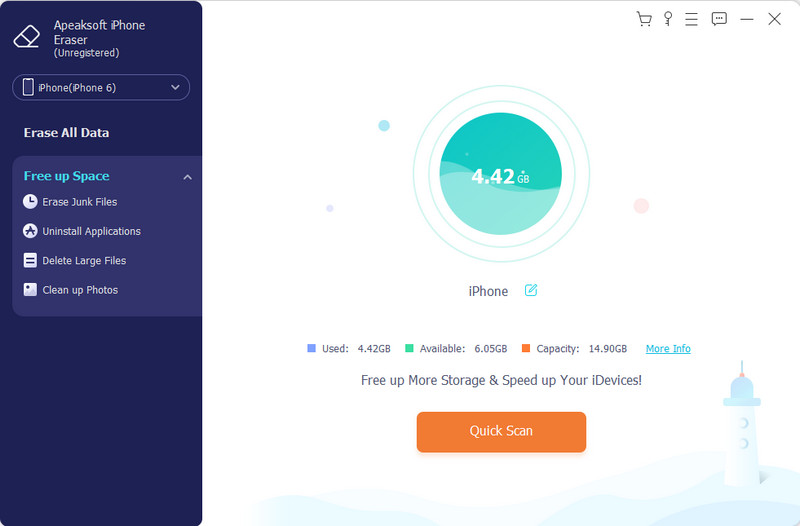
步骤 3。 扫描完成后,选择缓存并点击 抹去.
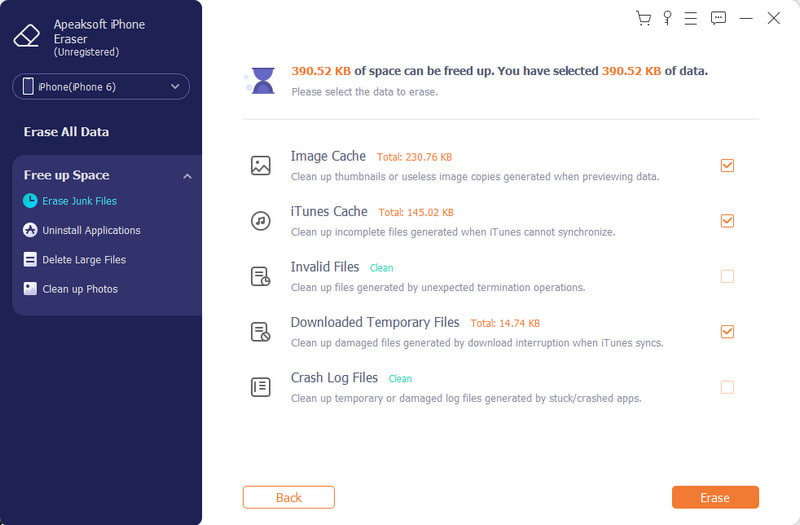
1. 清除 Google iPhone 上的 Google 搜索历史记录
Google 应用是 Google 搜索最兼容的应用程序。当我们在搜索栏中输入单词时,搜索历史记录会出现在其下方。本部分将向您展示如何在 Google 中删除搜索。
步骤 1。 打开 Google 应用,点击您的个人资料,然后点击 搜索历史记录.
步骤 2。 向下滚动此屏幕,您将看到您的搜索历史记录。点击要删除的每个历史记录右上角的删除按钮。
步骤 3。 如果要批量清除 Google 搜索历史记录,请点击 删除 按钮,您可以删除今天的历史记录、所有时间的历史记录或自定义范围内的历史记录。
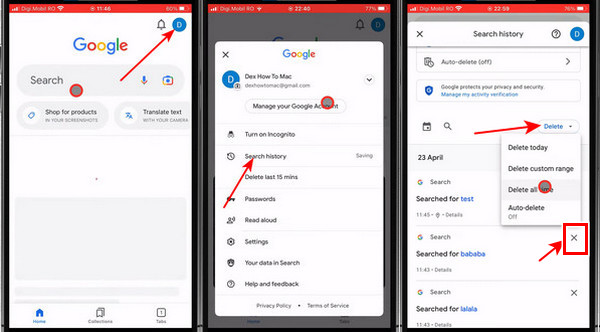
提示: Google 不提供 已删除的Google搜索历史记录恢复 功能。因此,在删除历史记录之前,请仔细重新检查历史记录。
2. 清除 Safari iPhone 上的 Google 搜索历史记录
Safari 是 iPhone 的默认浏览器。您可以在其中使用 Google、Yahoo、Bing 和许多其他搜索引擎。当您输入单词时,Safari 还会将您的 Google 搜索历史记录作为搜索栏下的搜索建议。本部分说明如何在 Safari 上删除 Google 搜索。如果您不小心删除了其中一些, iPhone 可让您查找已删除的历史记录.
步骤 1。 打开 个人设置 iPhone 上的应用程序,然后轻点 应用 > Safari.
步骤 2。 敲打 清除历史记录和所有网站数据. 这将清除您 iPhone 上的所有搜索历史记录。
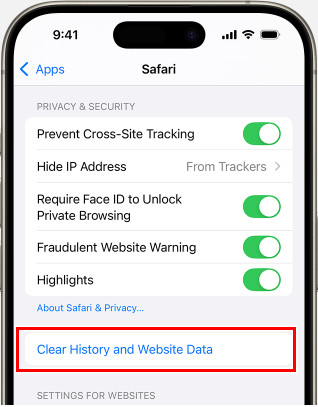
步骤 3。 您还可以点击关闭 搜索引擎的建议 和 Safari建议 阻止所有搜索历史记录。
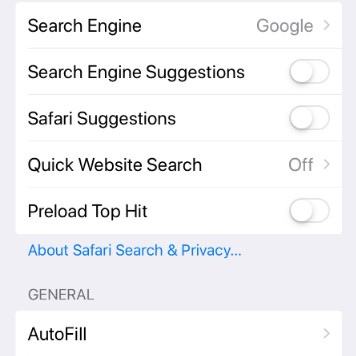
3. 如何彻底删除 Google 我的活动上的 Google 搜索历史记录
以上两种是关于如何在应用程序上删除 Google 搜索的官方方法。但是,如果您还想了解如何在 Chrome 或任何其他应用程序上删除搜索历史记录,则必须再次搜索它们。幸运的是,本部分将向您展示如何从 Google 我的活动中删除 Google 的搜索历史记录并阻止 Google 记录您的搜索历史记录。无论您使用哪种浏览器,此方法都有效。顺便说一句,要使用此方法,您必须先登录您的 Google 帐户。如果您丢失了帐户,请联系 Google 支持 恢复你的 Google 帐户.
步骤 1。 访问 https://myactivity.google.com/myactivity 并点击 网络与应用活动.

步骤 2。 点击 关闭 按钮。在游戏厅中,选择 关闭并删除。按照步骤将其关闭。
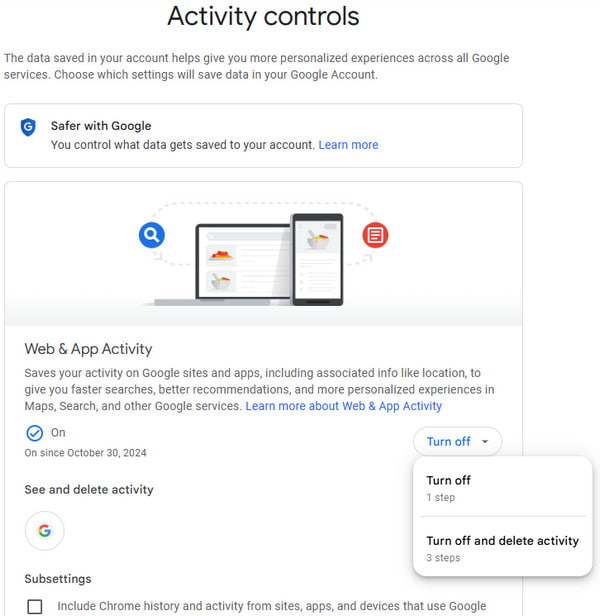
现在,所有 Google 搜索历史记录都将被删除,并且不会显示在搜索栏下。
第 3 部分:设置自动删除
手动清除 Google 搜索历史记录有点麻烦。因此,本部分将向您展示如何设置自动删除 Google 搜索历史记录。这样,Google 就会在自定义的固定时间自动删除您的搜索历史记录。
步骤 1。 访问此网站:https://myactivity.google.com/myactivity。点击 网络与应用活动.

步骤 2。 向下滚动并单击 选择自动删除选项 下 自动删除.
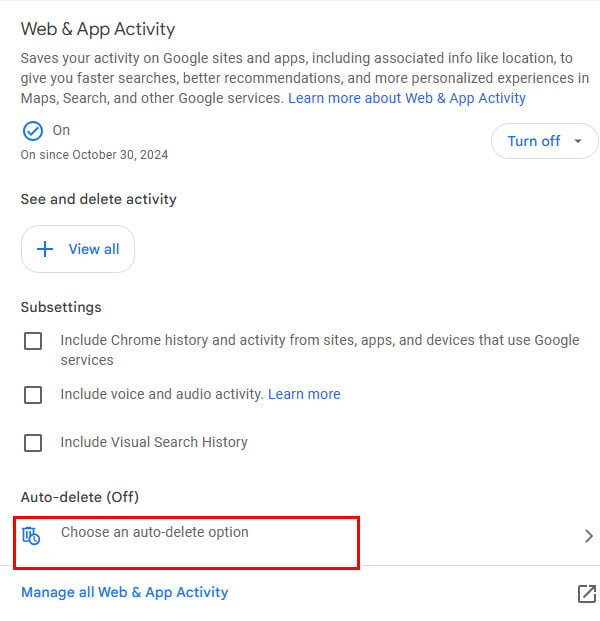
步骤 3。 设置自动删除时间并确认。
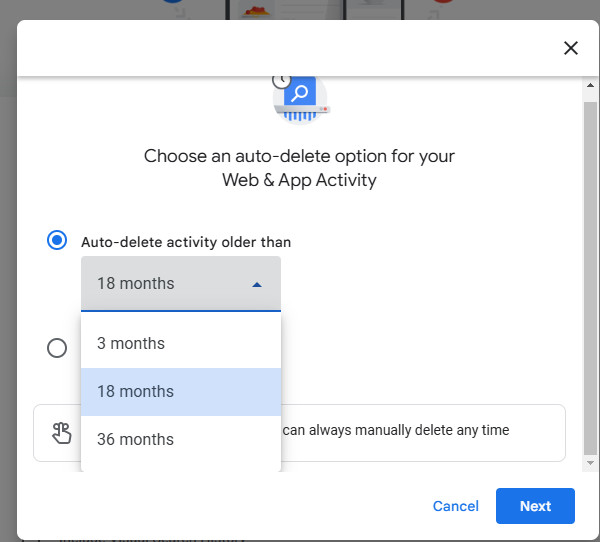
结语
本文包括三种有效的方法 删除Google搜索记录。按照这些步骤,您可以成功删除 iPhone 上的 Google 搜索历史记录,并且它们不会出现在搜索栏下。你觉得它们有用吗?别忘了与朋友分享这篇文章。
相关文章
为什么我不能删除 Bing 搜索历史记录? 你如何清除 iPhone 上的 Bing 搜索历史记录? 了解如何清除和删除 iPhone 或 iPad 上的必应搜索历史记录。
Facebook 会记录您在其平台上搜索的所有内容。 查看本指南以清除 PC/Mac、iPhone 和 Android 上的 Facebook 搜索历史记录。
无论您是想从iPhone、iPad还是Mac电脑上清除Safari上的浏览历史记录,您都可以从本文中找到最快、最有效的方法。
什么是 iPhone 上的隐身模式? 你如何在 iPhone 上进入隐身模式? 了解如何在 iPhone 上查看隐身历史、检查和恢复隐身历史。

